想要阻止Spotify在Mac启动时自动运行吗?Spotify是最受欢迎的音乐服务之一,可合法访问庞大的音乐目录,并且无需购买即可在线播放曲目。首次启动Spotify时,它会显示一条通知,其中包含在Mac启动时自动打开该应用程序的建议。如果您已经接受登录选项但是现在又不想要Spotify自动启动,那这篇文章可以帮你轻松搞定。本文提供3种方法阻止Spotify自动运行。相信总有一种方法是你喜欢的。
方法1:使用应用程序的设置阻止Spotify在Mac启动时打开
请按照我们的详细指南和带有屏幕截图的步骤来阻止Spotify在启动时打开:
1、打开Spotify应用。在右上角,您可以看到您的帐户图标。单击箭头按钮以打开下拉菜单。选择设置。带有帐户下拉菜单和设置突出显示的Spotify窗口

2、向下滚动并找到“显示选项”部分。在这里单击显示高级设置按钮。它将为Spotify打开更多设置选项。Spotify中的高级设置按钮
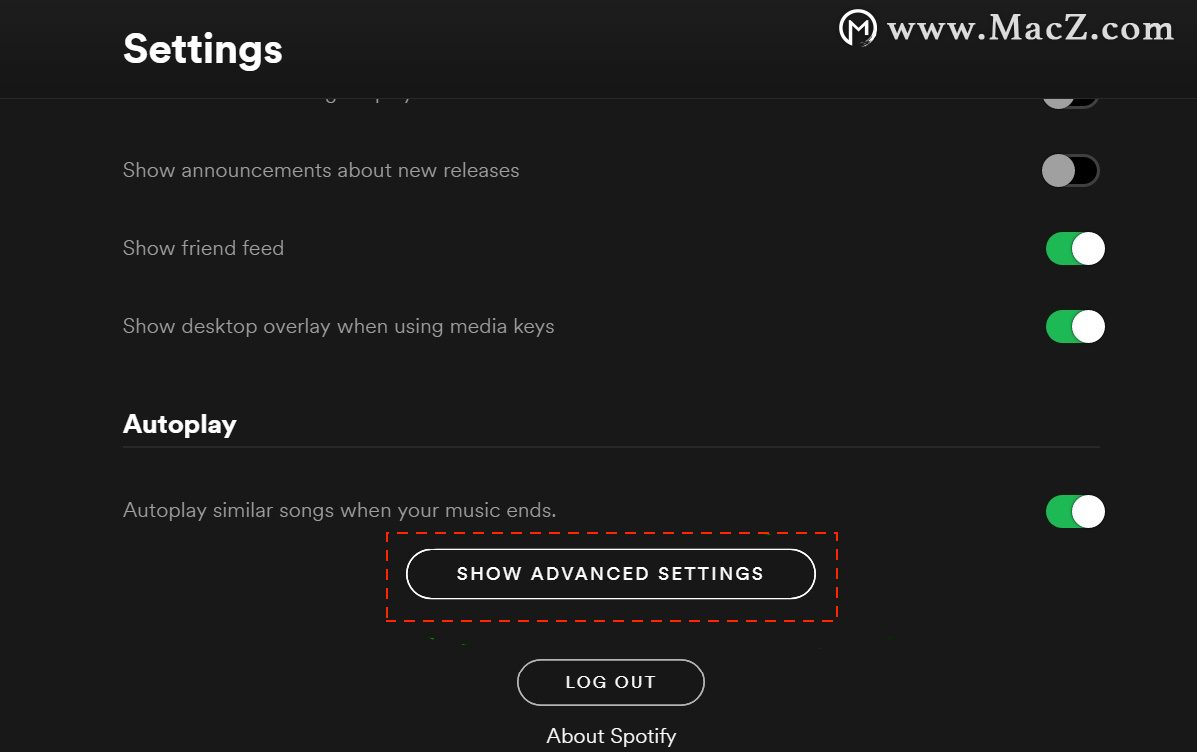
3、向下滚动并找到“启动和窗口行为”部分。在“登录到计算机后自动打开Spotify”旁边设置“否”。
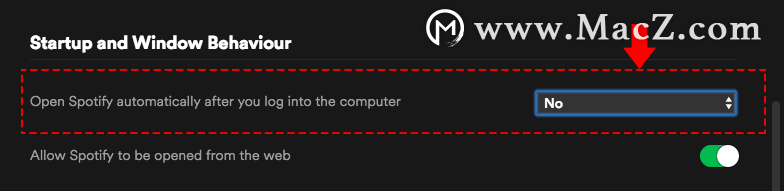
4、重新启动Spotify。
完成这些步骤后,Spotify将不再在系统启动时自动打开。
方法二:使用Mac系统偏好设置在启动时停止Spotify打开
Apple允许您控制“系统偏好设置”中的所有登录项目。在Mac上删除Spotify登录项的步骤:
1、转到苹果菜单→选择系统偏好设置。
2、转到“用户和组”部分,然后切换到“登录项”选项卡。
3、登录时,您将看到自动打开的项目列表。选择Spotify,然后单击“减号”按钮将其删除。
4、重新启动Spotify。现在,重新启动计算机时将不会启动它。
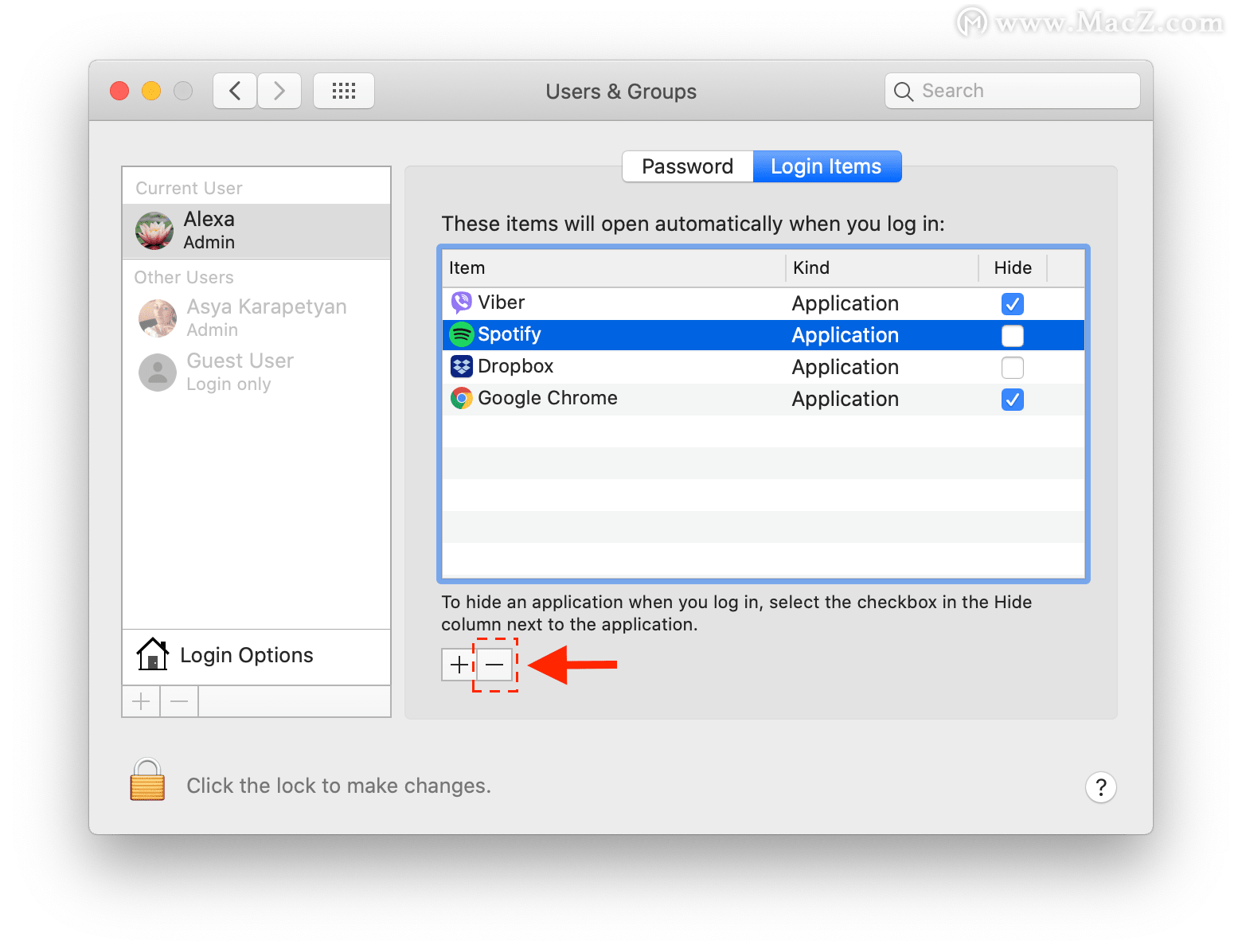
方法三:在Mac启动时停止Spotify打开的最简单方法
更改Mac启动时打开的内容的最快方法是使用软件App Cleaner & Uninstaller。此应用程序可以在完全卸载Mac上的应用程序,但除了主要目的外,它还具有管理Mac上的登录项和启动代理的强大功能。App Cleaner & Uninstaller是查看所有Mac扩展,更改其模式或删除它们的便捷工具,您可以在一个窗口中完成所有操作。
以下是使用App Cleaner & Uninstaller在Mac启动时停止Spotify打开的方法:
1、打开应用程序清理程序和卸载程序。
2、转到“启动程序”选项卡。
3、在“登录项”部分中找到并选择Spotify登录项。
4、单击以将其删除。App Cleaner卸载程序窗口显示如何停止Spotify

以上就是MacZ小编为您分享的“想在Mac启动时阻止Spotify自动运行?这篇文章帮你搞定!”,希望对你有所帮助,更多Mac软件使用技巧请关注MacZ更多文章。

